Неки корисници Мац-а сусрећу се са Код грешке 36 када покушају да копирају одређене фасцикле са или на спољни погон. Извештено је да се ово дешава и са мицроСД картицама и са спољним ССД и ХДД. Иако неки корисници пријављују да се проблем јавља само са одређеним датотекама, други корисници виде ову грешку сваки пут када покушају да изврше операцију копирања и лепљења.

Код грешке за Мац 36
Грешка -36 је И / О грешка која указује да или СД / µ-СД картица отказује / није успела или постоји некомпатибилност са СД / µ-СД читач . Или, у неким случајевима, може сигнализирати да унутрашњи погон почиње да отказује. У овом случају, ваш први покушај решавања проблема био би покретање услужног програма Диск за поправак дискова или његово форматирање у случају да проблем и даље постоји.
У неким случајевима кеширане датотеке могу покренути ову грешку због начина на који Финдер-ов поступак архивирања (само на Снов Леопард-у или нижем). Да бисте решили проблем у овом случају, једноставно покрените дот_цлеан са терминала или аутоматски избришите .ДС_Сторе датотеке.
Али постоји и мања грешка на Мац Мини серверима која би могла да изазове ову грешку. Да бисте га поправили, мораћете да осигурате да је хитна исправка инсталирана ажурирањем фирмвера вашег уређаја на најновију верзију.
Међутим, познато је да је проблем узрокован и одређеним превише заштитним АВ-ом који има тенденцију да омета операције преноса датотека (најчешће БитДефендер). Ако је овај сценарио применљив, морате да деинсталирате сигурносни пакет да бисте решили проблем.
1. метод: Ажурирајте свој уређај на најновију верзију
Испоставило се да је ово посебно питање специфично за одређену мацОС верзију неколико других повезаних верзија. Често се извештава да верзија 10.9.2 покреће Шифра грешке 36 - на верзијама за крајње кориснике и на Мац Мини серверима.
Неки погођени корисници који су се раније бавили овим проблемом известили су да су успели да реше проблем ажурирањем свог Мац рачунара на најновију доступну верзију.
То се лако може учинити из Поставке система мени. Ако је овај сценарио применљив и већ неко време нисте ажурирали мацОС, ево кратког водича корак по корак који ће вам помоћи да ажурирате на најновију доступну верзију:
- Користите траку са радњама у дну екрана да бисте кликнули на Поставке система са траке са радњама на врху.
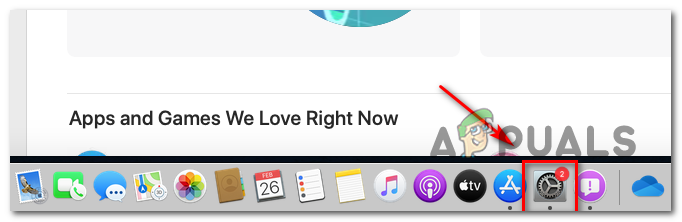
Приступ менију Систем Преференцес (Подешавања система) на мацОС-у
- Једном кад уђете у Поставке система кликните на Ажурирање софтвера са листе доступних опција.
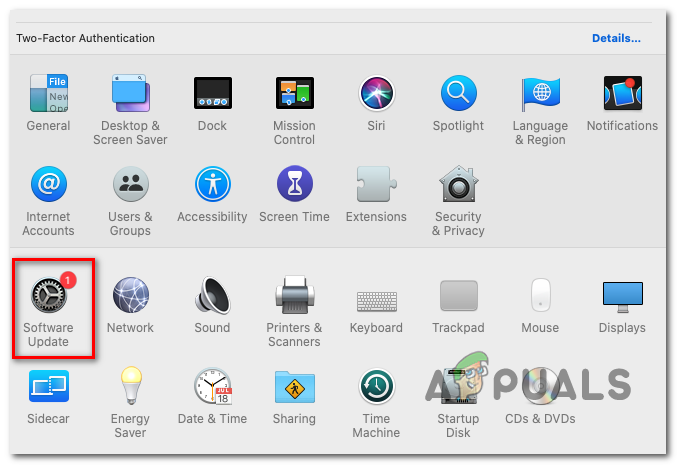
Приступ менију Ажурирање софтвера
- Чим сте у Ажурирање софтвера у менију, услужни програм ће започети скенирање нових доступних исправки. Сачекајте док се процес не заврши и не затварајте прозор док се анализа не заврши.
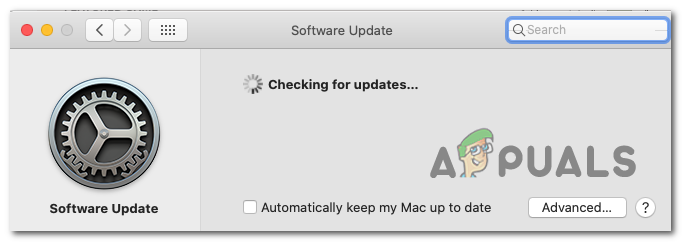
Проверу ажурирања
- Ако је пронађена нова верзија, кликните на Ажурирање сада дугме и следите упутства на екрану да бисте довршили инсталацију нове исправке.
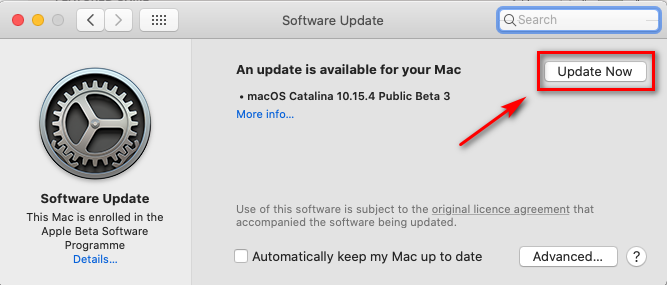
Ажурирање верзије мацОС на најновију верзију
- Када се ажурирање успешно инсталира, поново покрените Мац ако се поновно покретање не догоди аутоматски.
- По завршетку следећег покретања, поновите поступак копирања и погледајте да ли је проблем сада решен.
У случају да се и даље сусрећете са Код грешке 36 када покушате да копирате одређене фасцикле са или на спољни погон, пређите на следеће потенцијално решење у наставку.
Метод 2: Деинсталирајте БитДефендер (или други независни АВ)
Имајте на уму да је могућност суочавања са вирусном инфекцијом МАЦ врло мала, а најновије верзије мацОС-а у потпуности су опремљене да се њима нативно баве (без помоћи спољног АВ пакета).
Чак и више, познато је да А / В производи ометају уобичајене Мац операције и у овом конкретном случају, БитДефендер неки погођени корисници често пријављују због изазивања Код грешке 36.
Ако је овај сценарио примјењив, а ви користите БитДефендер (или другу независну АВ), требали бисте бити у могућности ријешити проблем деинсталирањем апликације БитДефендер са свог Мац рачунара.
Ево кратког водича који вам показује цео поступак деинсталације независног АВ-а на мацОС:
- На траци са акцијама на дну екрана кликните на Финдер Апликација.

Отварање апликације Финдинг
- Једном кад уђете у Финдер апликацију, кликните на Иди у менију врпце на врху, а затим кликните на Комуналије.

Приступ менију Услужни програми
Белешка: Можете и да притиснете ЦМД + У да бисте одмах стигли тамо.
- Унутар Комуналије на екрану потражите унос са именом БитдефендерУнинсталлер и двапут кликните на њега да започнете поступак деинсталације.
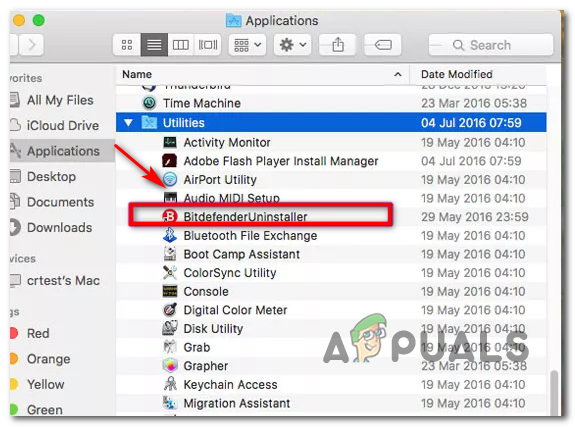
Деинсталирање БитДефендера из мацОС-а
Белешка: У случају да покушавате да деинсталирате други АВ независни произвођач, потражите одговарајући програм за деинсталацију.
- Када се затражи да потврдите поступак деинсталације, кликните на Деинсталирај и убаците своју администраторску лозинку да бисте започели операцију.
- Сачекајте да се деинсталација заврши, а затим поново покрените Мац да бисте довршили поступак.
- При следећем покретању поновите радњу која је претходно узроковала Код грешке 36 и погледајте да ли је проблем сада решен.
У случају да се исти проблем и даље јавља када покушате да копирате или преместите датотеку из или у своје складиште, пређите на следеће потенцијално решење у наставку.
3. метод: Покретање услужног програма Диск на погођеном диску
Ако се проблем сусрећете само приликом извођења операција које укључују одређени унутрашњи погон или СД / µ-СД картицу, увек треба да узмете у обзир могућност да је СД картица некомпатибилна или да унутрашњи диск почиње да отказује.
Ако је овај сценарио применљив, проблем бисте могли да решите покретањем прве помоћи програма Рун Диск Утилити на погону / СД картици која је укључена у операцију. Такође се препоручује да покренете исту врсту скенирања на покретачком погону - само да бисте били сигурни да је све у исправном стању.
Ево кратког водича који ће вам помоћи да покренете услужни програм Диск на инсталацији мацОС:
- Кликните на Финдер Апп смештен на Акција бар на врху екрана.

Отварање апликације Финдинг
- Једном кад уђете у Финдер апликацију, кликните на Иди дугме (са траке на врху) и кликните на Комуналије из новоотвореног контекстног менија.

Приступ менију Услужни програми
- Унутар Комуналије двапут кликните на Диск Утилити са листе доступних услужних програма.
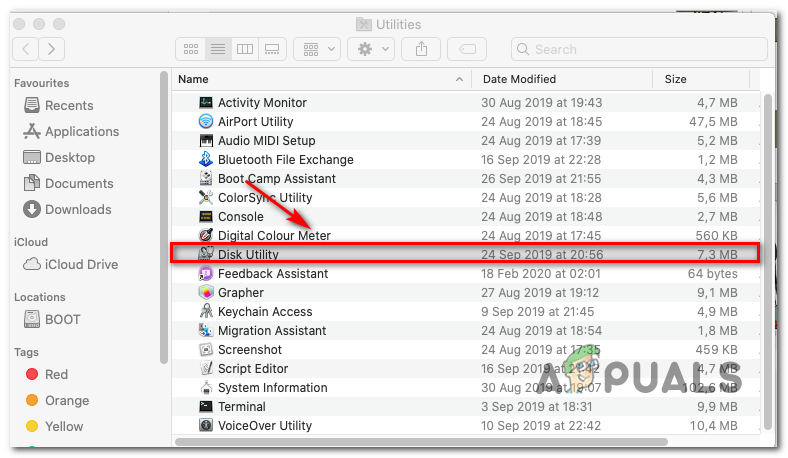
Отварање услужног програма Диск на Мац-у
- Једном кад уђете у Диск Утилити , започните одабиром вашег Чизма (из одељка са леве стране), а затим кликните на Икона прве помоћи (на врху екрана).
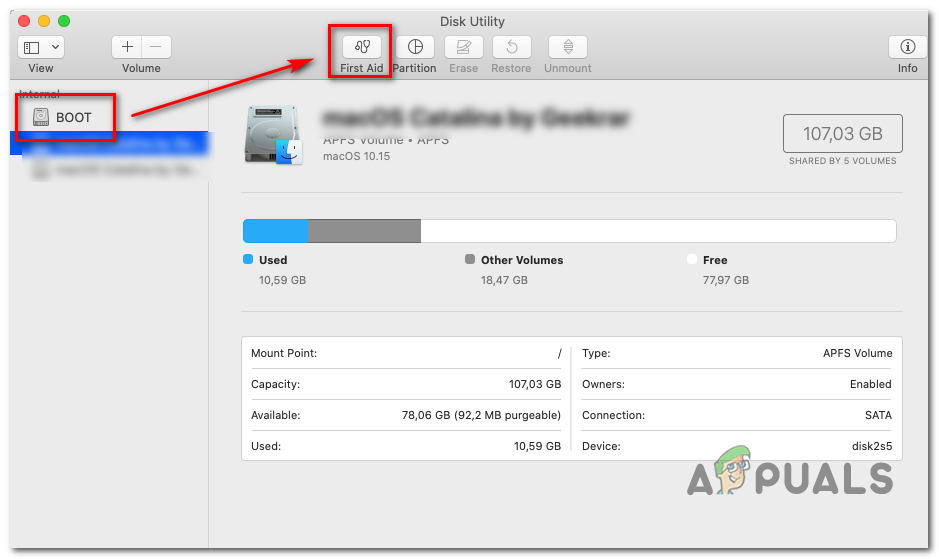
Покретање услужног програма прве помоћи на покретачком диску
- Када дођете до упита за потврду, кликните на Трцати да започне процес. Услужни програм ће започети провером грешака у целом тому, а затим ће поправити волумен ако је потребно.
- У случају да се не утврде грешке, добићете поруку о успеху (зелена ознака), у којој се каже да нису пронађени проблеми.
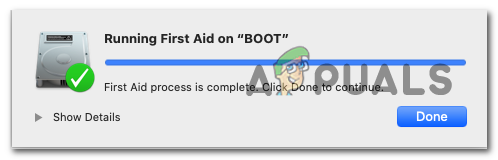
Покретање прве помоћи на чизми
- Када се операција заврши, поновите кораке 4 до 6 са преосталим погонима (укључујући све СД картице са којима имате проблема) док се не анализира сваки погон.
- Након што се анализира сваки простор за складиштење, поново покрените Мац и погледајте да ли је проблем решен при следећем покретању система.
У случају да се и даље сусрећете са истим Код грешке 36 проблема, пређите на следеће потенцијално решење у наставку.
4. метод: Брисање датотека .ДС_Сторе
Неки корисници су успели да реше овај одређени проблем покретањем скрипте терминала која на крају брише датотеке .ДС_Сторе.
Тхе .ДС_Сторе (Десктоп Сервицес Сторе) је низ скривених кеш датотека које је креирао Мац ОС. Ако подразумевано не постоје, ваш мацОС ће креирати помоћу апликације Финдер у директоријумима вашег рачунара. Садрже углавном информације о конфигурацији и поставкама вашег система.
Имајте на уму да се не препоручује брисање датотека .ДС_Сторе ако за то немате ваљан разлог. Међутим Код грешке 36 је често повезан са оштећеним .ДС_Сторе датотекама које на крају ометају операције преноса датотека.
Ако сте спремни да се прилагодите овом решењу, ево кратког водича који ће вам омогућити да уклоните све ДС_Сторе датотеке ручно преко Терминал:
- На траци са радњама на дну екрана кликните на Финдер апликација.

Отварање апликације Финдинг
- Једном кад уђете у Финдер апликацију, користите траку на врху екрана да бисте кликнули на Идите> Услужни програми из контекстног менија.

Приступ менију Услужни програми
- Унутар екрана Утилитиес, двапут кликните на Терминал услужни програм и унесите лозинку администратора ако се од вас затражи да то учините.
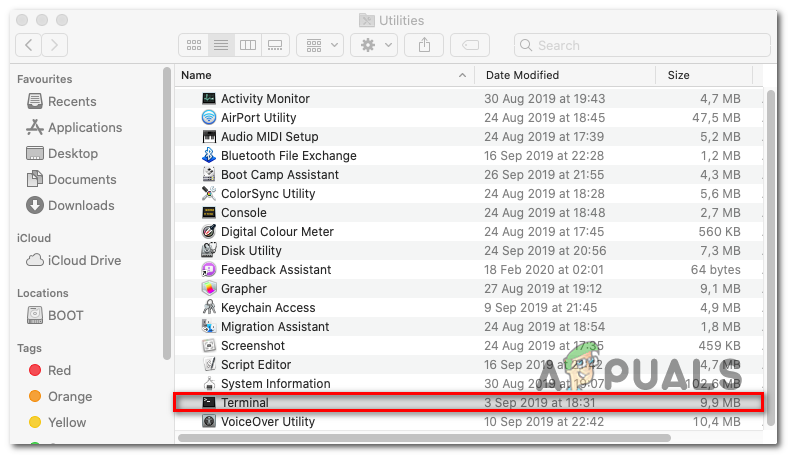
Приступ услужном програму Терминал
- Унутар терминала откуцајте следећу команду и притисните Ретурн да бисте покренули уклањање сваке ДС_Сторе датотека:
судо финд / -наме “.ДС_Сторе” -дептх -екец рм {} ; - Када се то затражи, унесите администраторску лозинку и притисните Ок да покрене овај процес.
- Када је операција завршена, поново покрените машину и погледајте да ли је проблем решен при следећем покретању система.
У случају да се и даље сусрећете са Код грешке 36 проблем приликом обављања одређених операција преноса датотека, пређите на следеће потенцијално решење у наставку.
5. метод: Покретање „дот_цлеан“ са терминала
Као што су пријавили неки погођени корисници, до овог конкретног проблема може доћи због Финдер-овог процеса архивирања. Под одређеним околностима, то може утицати на операције компресије и преноса датотека.
Званично објашњење Апплеових инжењера је да се проблем јавља када постоји неко лоше управљање у вези са датотекама доњих црта. Међутим, каже се да проблем више не би требало да се јавља ако имате верзију ОС-а новију од Снов Леопарда (Ако видите грешку на новијој методи, овај метод не би требало да буде применљив).
Неки корисници који су наишли на Код грешке 36 због ове околности пријавили су да су успели да реше проблем брисањем сувишних података помоћу „ дот_цлеан ‘Заповест.
Ево кратког водича о томе како можете да покренете команду „дот_цлеан“ из апликације Терминал:
- Претражите помоћу оквира за претрагу у горњем десном углу Терминал и приступите Топ Хит резултат за отварање апликације терминала.
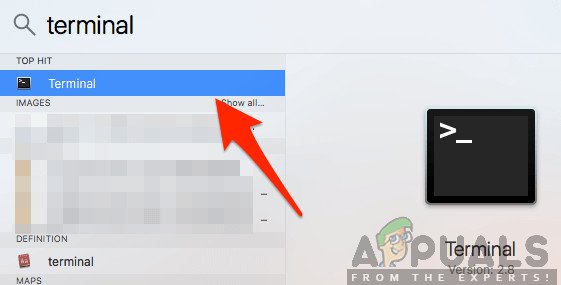
Покретање терминала - мацОС
- Унутар Терминал апликацију, откуцајте следећу команду и притисните Повратак за извођење а дот_цлеан наредба:
дот_цлеан
- Сада једноставно превуците директоријум који неуспешно покушавате да копирате или преместите у Терминал прозор. Када се успешно учита у терминал, притисните Повратак за извођење „Дот_цлеан“ команда на њему.
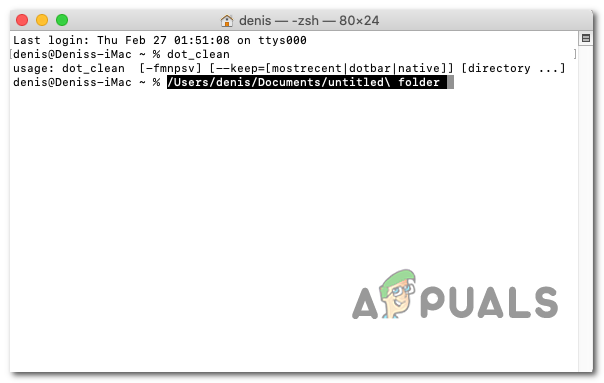
Покретање наредбе дот_цлеан на проблематичној фасцикли
- По завршетку операције поновите радњу која је претходно узроковала Код грешке 36 и погледајте да ли је проблем сада решен.
У случају да проблем и даље није решен, пређите на последње решење у наставку.
Метод 6: Формирање СД погона (ако је применљиво)
Ако се само сусрећете са Код грешке 36 када изводите операције које укључују одређену СД картицу, врло је вероватно да имате посла са преварантском СД картицом - Највероватније је или оштећена или не користи форматирани облик који је компатибилан са вашом верзијом мацОС.
Ако је овај сценарио применљив, проблем бисте могли да решите помоћу услужног програма за диск да бисте избрисали садржај СД картице и форматирали га у МС-ДОС (ФАТ) ако је картица 32 ГБ или мања. Ако користите 64 ГБ + картицу, морате да је форматирате у ЕкФАТ.
ВАЖНО: Ова операција ће уклонити све податке које тренутно чувате на СД картици. Направите сигурносну копију пре него што наставите са овом процедуром.
Ево кратког водича за форматирање СД погона помоћу Диск Утилити :
- Отворите апликацију Финдер путем траке са радњама на дну.

Отварање апликације Финдинг
- Са Финдер апликација отворена, кликните на Идите> Услужни програми (са траке на врху).

Приступ менију Услужни програми
- Унутар фасцикле Утилитиес, двапут кликните на Диск Утилити икону.
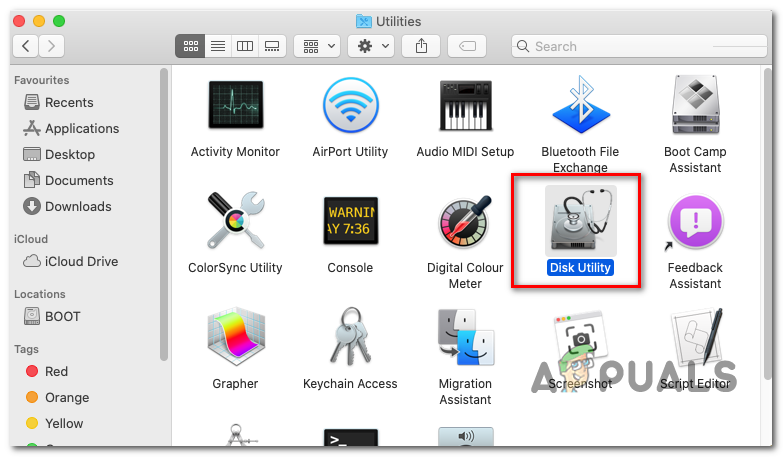
Отварање услужног програма Диск
- Када уђете у апликацију Диск Утилити, одаберите СД картицу у левом бочном менију, а затим кликните на Избриши дугме на врху екрана.
Белешка: У већини случајева СД картица ће добити име 'БЕЗ ИМЕНА'. - Затим подесите формат на МС-ДОС (ФАТ) ако користите СД картицу од 32 ГБ (или мање) или Ек-ФАТ ако користите СД картицу већу од 64 ГБ.
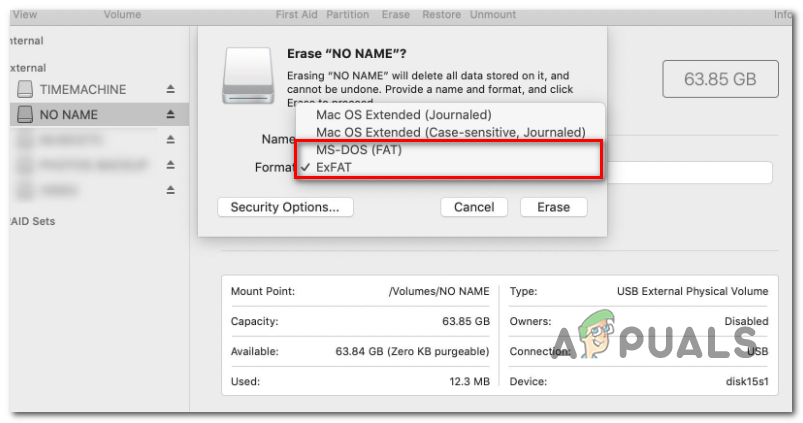
Форматирање СД картице у одговарајућем формату
- Када је услужни програм конфигурисан и спреман за рад, кликните на Избриши и сачекајте да се процес заврши.
- Након завршетка поступка, поновите радњу која је претходно била узрок Код грешке 36 и погледајте да ли је проблем решен.
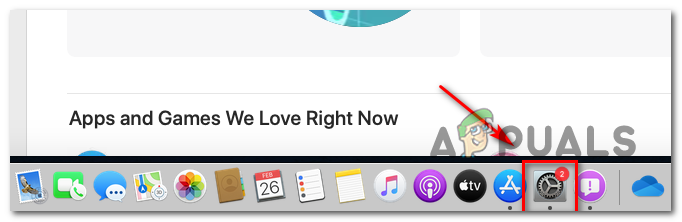
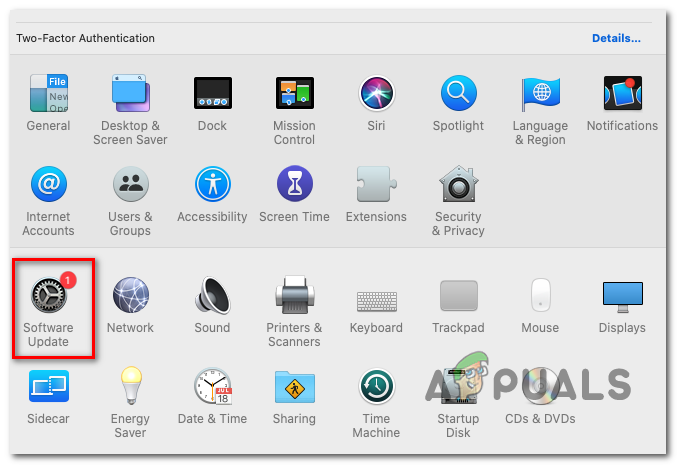
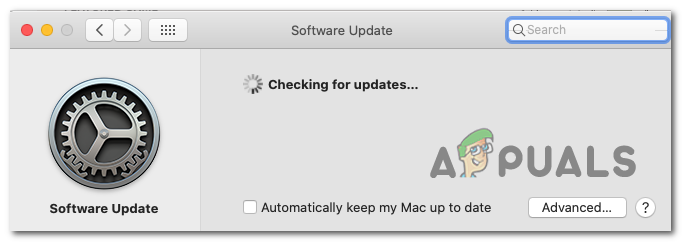
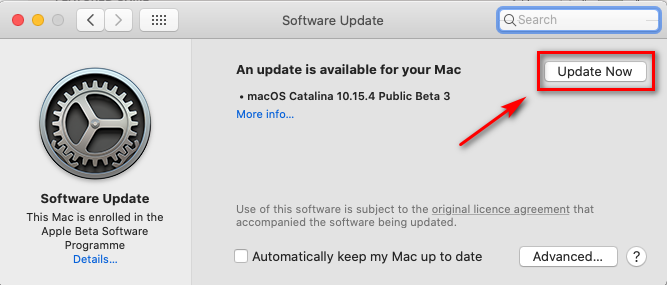


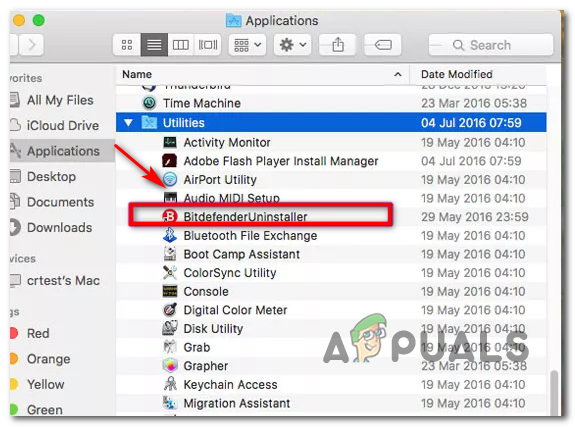
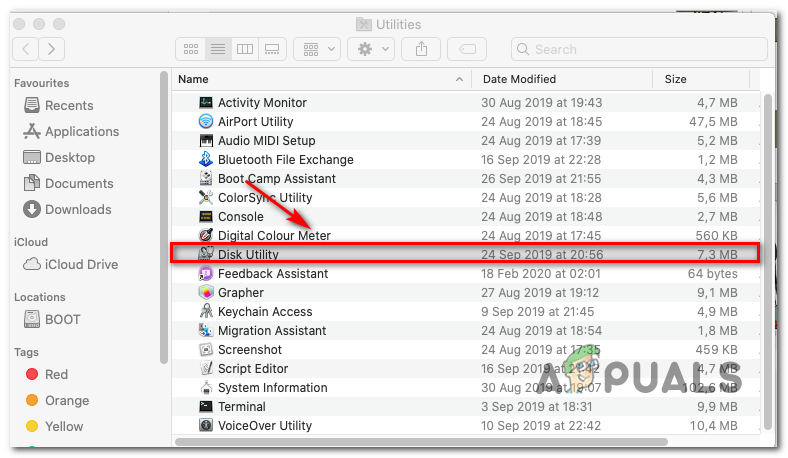
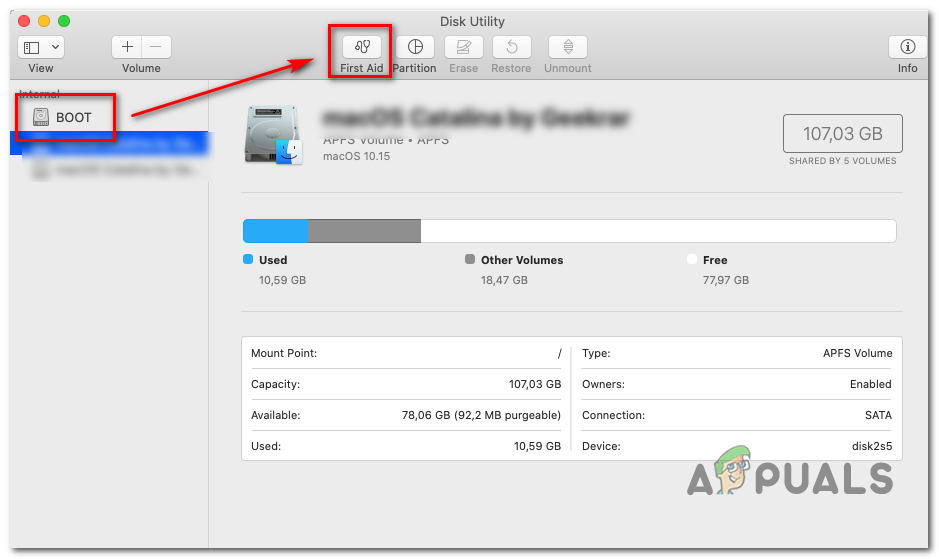
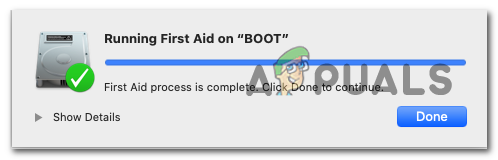
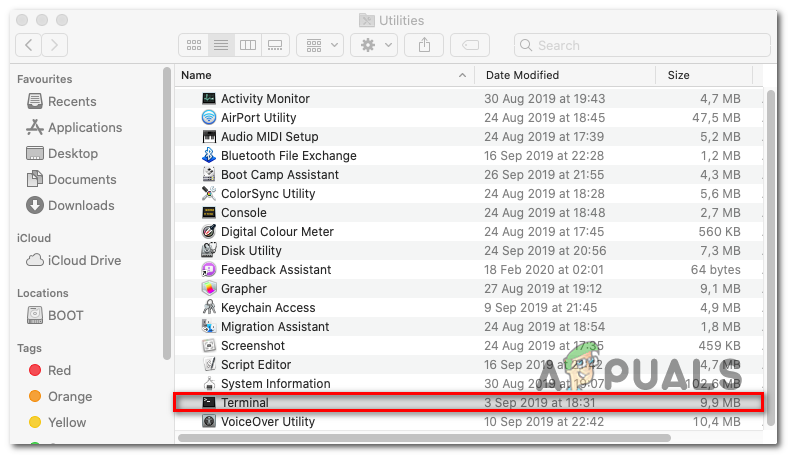
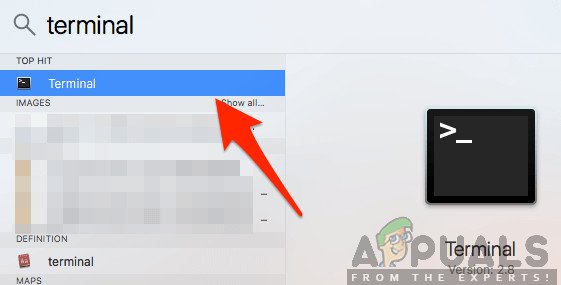
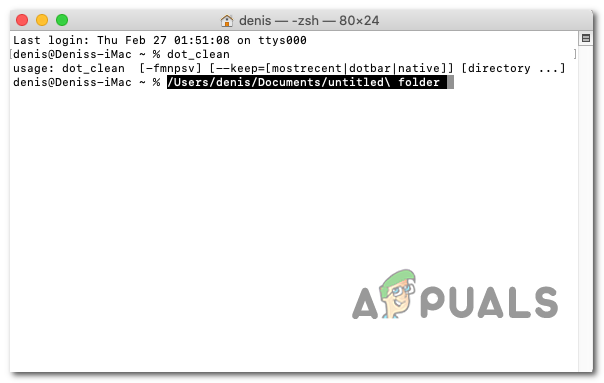
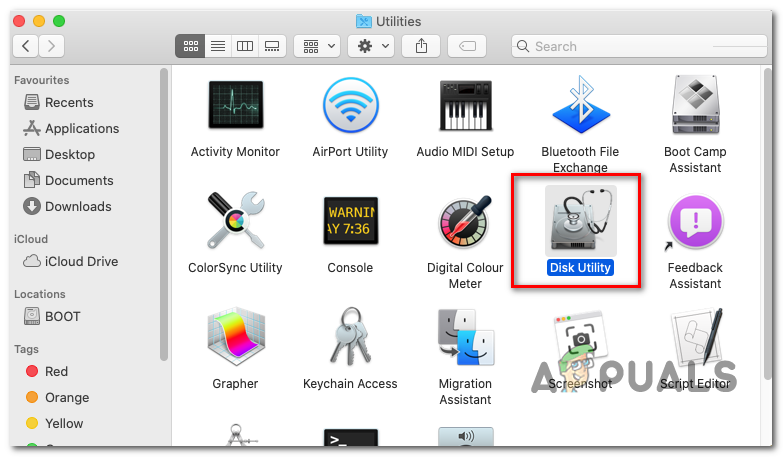
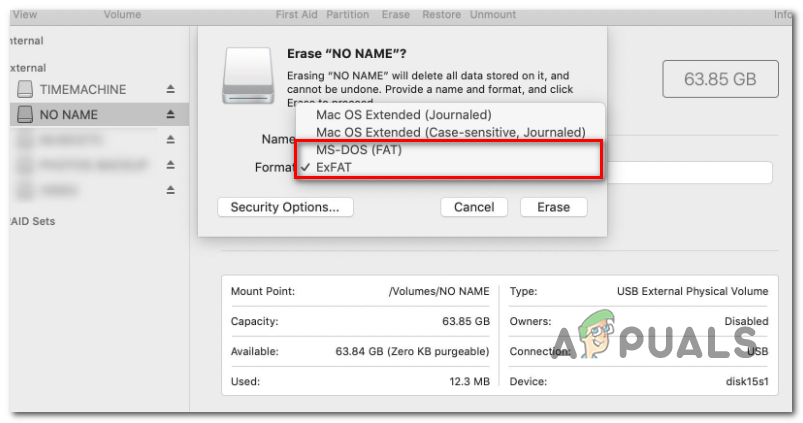







![[ФИКС] Клијент Рунесцапе претрпео грешку](https://jf-balio.pt/img/how-tos/52/runescape-client-suffered-from-an-error.png)















